top of page

■アバターの変え方

①pictSQUAREトップページの右上にある『ダッシュボード』左側のメニューから【アバター設定】を選択します。
②【ファイルを選択】を選択し、アバター画像をアップロードします。
③【アバター設定を保存する】を選択し、アバター画像を保存します。
アバター画像が画面に表示されたら成功です。会場に入った際のアバター選択画面の左上に、アップロードしたアバターが追加されています。
■店舗外観の変え方(サークル参加の方のみ)
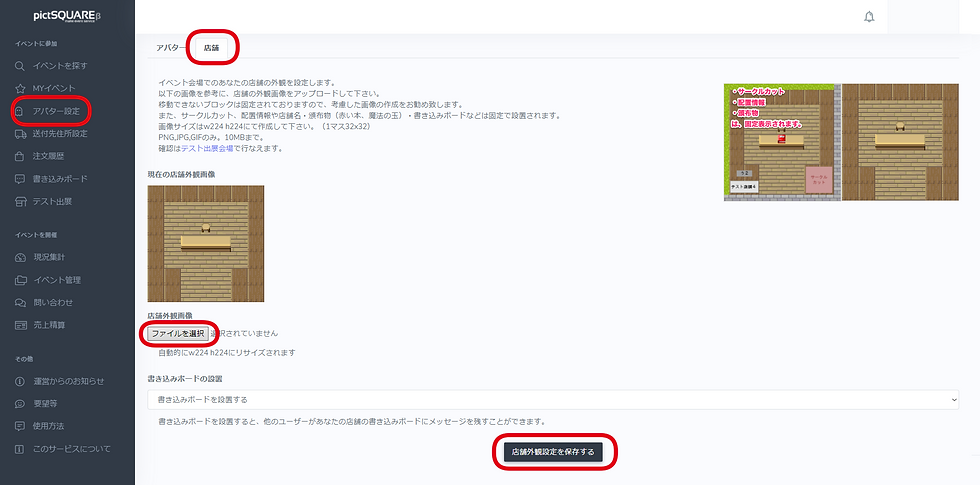
①pictSQUAREトップページから右上にある『ダッシュボード』左側のメニューから【アバター設定】を選択します。
②左上の方にある【店舗】タブを選択します。店舗外観編集画面になったらOKです。
③【ファイルを選択】を選択し、店舗外観画像をアップロードします。
④【店舗外観設定を保存する】を選択し、店舗外観画像を保存します。
店舗外観画像が画面に表示されたら成功です。
※テスト出店会場、またはイベント会場へ時間外入場することでアップロードした店舗外観を事前に確認できますが、かなりタイムラグがありますのでご留意ください。
bottom of page